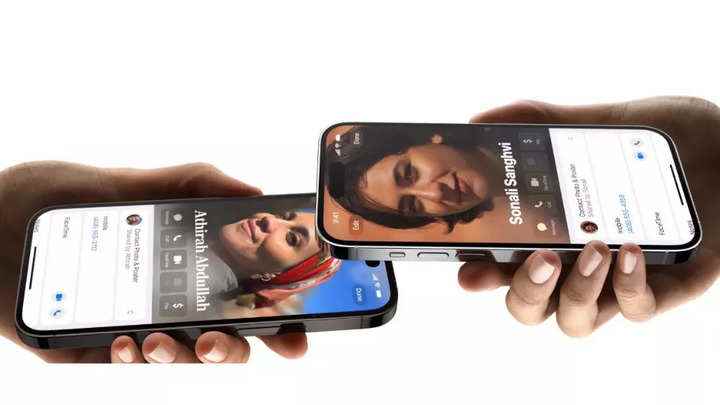
iOS 17 ile AirDrop, paylaşmanın yeni yollarını kazanıyor. NameDrop, kullanıcıların yalnızca iPhone’larını bir araya getirerek veya bir iPhone ile Apple Watch’u bir araya getirerek iletişim bilgilerini kolayca paylaşmalarına olanak tanıyor.
İOS 17’de AirDrop’un yeni bir yolu var: NameDrop. Yani artık başka birinin açılmasını beklemenize gerek yok, sadece parmağınızı çarpın iPhone’lar. NameDrop’u cihazınızda nasıl kullanacağınız aşağıda açıklanmıştır: iPhone. NameDrop’u kullanarak, iPhone’u olan herkesle kişiyi paylaşabilirsiniz. Hatta AirDrop gibi fotoğrafları, videoları, dosyaları ve daha fazlasını paylaşın.
iPhone’unuzda NameDrop nasıl kullanılır?
Öncelikle hem sizin iPhone’unuzun hem de diğer kişinin iPhone’unun iOS 17 çalıştırıyor olması gerekir. NameDrop yalnızca iPhone XS ve daha yeni sürümlerde desteklenir.
Şimdi iPhone’unuzda AirDrop’u açmak için aşağıdaki adımları izleyin.
- Ayarlar’ı açın, Genel’e ilerleyin ve AirDrop’u seçin.
- Şimdi, Paylaşımı Başlat bölümünün altındaki Cihazları Bir Araya Getirme seçeneğini açın.
NameDrop ile numaraları değiştirebilmeniz gerekir. Bu seçenek açıkken NameDrop’u kullanarak fotoğraf, video ve daha fazlasını da paylaşabilirsiniz.
Peki artık Cihazları Bir Araya Getirme seçeneği açık olduğuna göre NameDrop’u nasıl kullanacaksınız? AirDrop kadar basit.
- Kişinizi paylaşmak için iPhone’u yakına getirip diğer iPhone’un üstünde tutmanız yeterli.
Bağlantının yapıldığını belirtmek için her iki cihazın üstünden bir parıltı ortaya çıkacaktır. Her iki ekranda da NameDrop görünene kadar basılı tutmaya devam edin. İşlem tamamlandıktan sonra siz ve alıcı iki seçenek arasından seçim yapabilirsiniz. Öncelikle ‘Yalnızca Al’ı seçip diğer iPhone’un kişi kartını alabilirsiniz. Alternatif olarak, diğer iPhone’un kişi kartını almanıza ve kendi kartınızı da paylaşmanıza olanak tanıyan ‘Paylaş’ı seçebilirsiniz.
Fikrinizi değiştirirseniz ve işlemi iptal etmek isterseniz NameDrop tamamlanmadan önce iki iPhone’u birbirinden uzaklaştırın.
Şimdi fotoğraf, video ve daha fazlasını paylaşmak için belirtilen süreci izleyin.
- Paylaşmak istediğiniz fotoğrafı, videoyu veya dosyayı açın.
- Şimdi dosyayı paylaşmayı seçin ve AirDrop’u seçin.
- iPhone’ları bir araya getirin ve üst üste tutun. iPhone değilse listeden cihazı seçin.
Her iki iPhone’da da AirDrop’un açık olduğundan ve Kişiler olarak ayarlandığından emin olun. Kişi iPhone’unuzda kayıtlı değilse 10 dakika boyunca Herkes’i seçin.
FacebookheyecanLinkedIn
makalenin sonu
